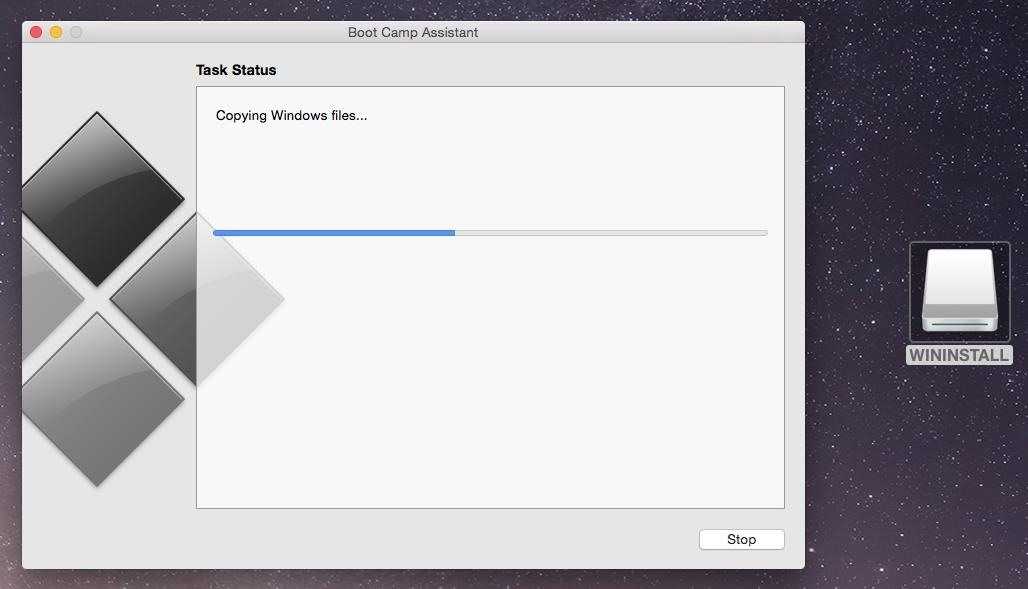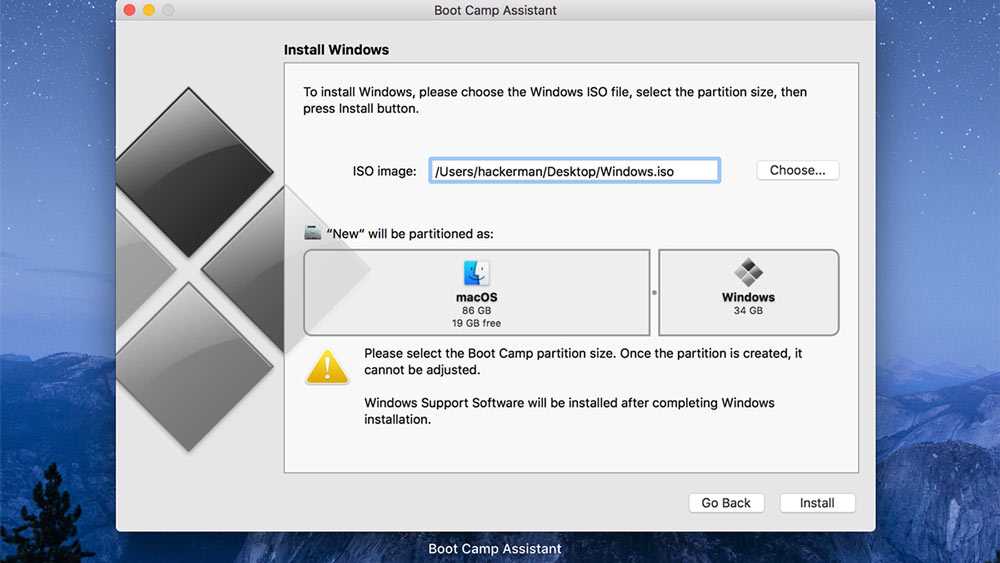Содержание
Возможные проблемы при установке Windows на MAC [ШАГ-5]
Привет всем кто дочитал до этой страницы. Это заключительная часть МЕГА-Урока по установке Windows на компьютеры MAC. Сегодня мы рассмотрим наболевшую тему, а именно проблемы, которые могут возникнуть во время установки Windows.
Как бы ни старались Купертиновцы сделать процесс работы в OS X мягким, пушистым и безболезненным, не получается пока, Постоянно вылазят какие-то “траблы и непонятки”. Взять только одну регистрацию Apple ID! Ко мне обращаются множество людей с просьбой помочь… И я естественно помогаю, по мере возможности и сил.
В этой статье я решил собрать всевозможные вопросы по нашей теме (установке Windows на MAC). Статья будет дополняться и обновляться по мере поступления и разбора проблем. Если ваша проблема не отображена в данной статье, сразу же спускайтесь в комментарии и пишите!
Содержание
- Не удалось подтвердить цифровую подпись для AppleSSD.sys
- Несовместимость разделов MBR и GPT при установке Windows на MAC
- Не работают клавиатура и мышь при установке Windows
Не удалось подтвердить цифровую подпись для AppleSSD.
 sys
sys
Недавний апдейт Boot Camp принес не только радость, но и пару проблем. Одна из них это проблема с драйверами для Windows 7.
Во время процесса установки, после первой перезагрузки компьютера, на экран MacBook выдает синий экран смерти, а затем скрин где в самом конце написано:
File: \Windows\system32\drivers\AppleSSD.sys
Status: 0x000428
Info: Windows cannot verify the digital signature for this file
Что дословно означает: “Windows не удалось подтвердить цифровую подпись для данного файла”
По всей видимости многие (если не все) пользователи MAC с недавних пор начали испытывать трудности с установкой Windows 7 через Boot Camp. Эта проблема закопана в драйверах, которые предоставляет Apple, а именно в файле AppleSSD.sys.
То-ли он не подписан, то-ли еще что-то… Но это не важно. Покопавшись на ветках форума официальной поддержки Apple, я нашел решение и представляю его вам.
Вот что вам потребуется: образ инсталляции Windows 7, USB флешка, пакет старых драйверов Boot Camp 5. 1. ё
1. ё
Пакет драйверов спецефичен для каждой отдельной модели MacBook и может быть скачан с официального сайта Apple. Прочитайте вот эту статью — там все написано.
Порядок ваших действий:
- ШАГ 1 — Используя утилиту Boot Camp Assistant подготовьте USB флешку. Выберите первые две опции для подготовки флешки. Выйдите из Boot Camp Assistant.
- ШАГ 2 — В Finder, удаляем папки $WinPE$ и Boot Camp с подготовленной флешки.
- ШАГ 3 — Распаковываем на рабочий чтол zip архив с пакетом старых драйверов Boot Camp, которые вы скачали с официального сайта Apple.
- ШАГ 4 — Копируем папки $WinPE$ и Boot Camp из распакованного архива на вашу флешку.
- ШАГ 5 — Запускаем Boot Camp Assistant и выбираем теперь только третью опцию «Установка Windows».
- ШАГ 6 — Открываем банку с пивом и наслаждаемся процессом установки Windows 7.

Несовместимость разделов MBR и GPT при установке Windows на MAC
Данная проблема существует не только у пользователей MAC, но и активно обсуждается среди закоренелых пользователей Windows. Я перерыл кучу форумов, но какого-то конкретного чудо метода так и не нашел.
Одним людям помогает одно, а другим совершенно другое. Я собственноручно перепробовал различные варианты создания GPT раздела на MAC и написал отдельную статью о том что же все-таки работает.
Ссылка на статью ниже:
- Несовместимость разделов MBR и GPT при установке Windows на MAC – читайте эту статью
Не работают клавиатура и мышь при установке Windows
По запросу пользователей отвечаю еще на один вопрос: Что делать, если при установке Windows не работают клавиатура и мышь? Обычно данная проблема возникает после первой перезагрузки Windows, на экране где запрашивают дать компьютеру имя.
Я с таким раньше не сталкивался, но решение все-таки нашел… опять на буржуйских форумах.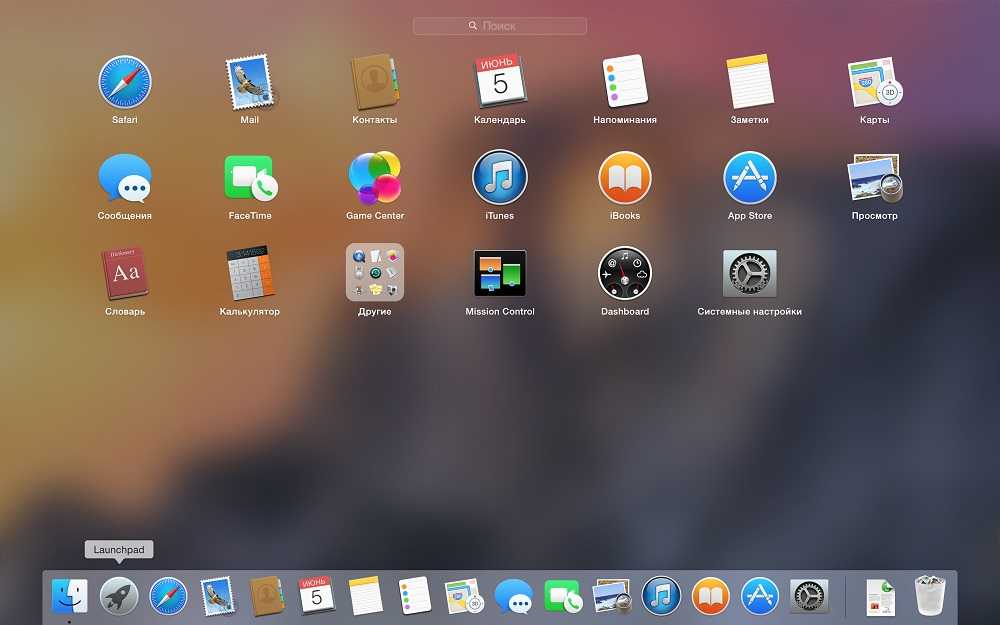
Вся загвоздка в драйверах, точнее их отсутсвии на флешке (диске), с которой вы устанавливаете Windows. Именно поэтому мастер установки не может заставить мышь и клавиатуру работать.
Ну а решение тут простое: вам необходимо заново создать загрузочную флешку при помощи утилиты “Ассистент Boot Camp”, но в этот раз удостовериться что стоят галочки напротив двух первых пунктов – Создать диск установки + Загрузить последнее ПО.
Выполнив этот нехитрый шаг, вы сможете перезагрузиться обратно в установщик Windows, где мышь с клавиатурой снова заработают.
Вот еще одно решение для неработающей клавиатуры и мыши, которое предложил graliki в комментариях ниже:
Ребят!
Нашел панацею от проблем с устройствами ввода. Парился 3 дня. Очевидно что проблема в том что драйвера USB 3.0 изначально не установлены на образе диска виндовс 7. Решить проблему можно улучшив образ диска видновс программой «Windows-7-USB-3-0-Creator-Utility». Таким образом при инсталляции видновса драйвера устанавливаются сами. Мои действия. Я создал загружаемую флешку с помощью 2х первых галочек в буткампе, образ взял с оригинального диска вин7 х64 про. Затем закинул последний апгрейд буткамп скачанный с интернета с заменой файлов. После этого апгрейднул флешку утилитой 3.0. После всего запустил буткамп только с третьей галочкой.
Мои действия. Я создал загружаемую флешку с помощью 2х первых галочек в буткампе, образ взял с оригинального диска вин7 х64 про. Затем закинул последний апгрейд буткамп скачанный с интернета с заменой файлов. После этого апгрейднул флешку утилитой 3.0. После всего запустил буткамп только с третьей галочкой.
Все встало как родное!
********************
Не нашел информации по своей проблеме? Пиши в комментарии! Понравилась статья? Поставь лайк вКонтакте!
Не забудь подписаться на обновления сайта. Спам мы НЕ рассылаем и ваш e-mail адрес никому не даем. Ты будешь получать только интересную и полезную информацию.
Подписывайтесь на наш Telegram, VK.
Установка Windows 7, 8, 10 MacBook и iMac
— Оригинальные комплектующие
— Круглосуточная поддержка
— Гарантия до 365 дней
Вызвать мастера
Установим windows на макинтош за 1 день:)
Написать в What’s app
Многим людям сама идея использования операционного обеспечения для Windows XP, 7, 8 под mac os кажется кощунственной.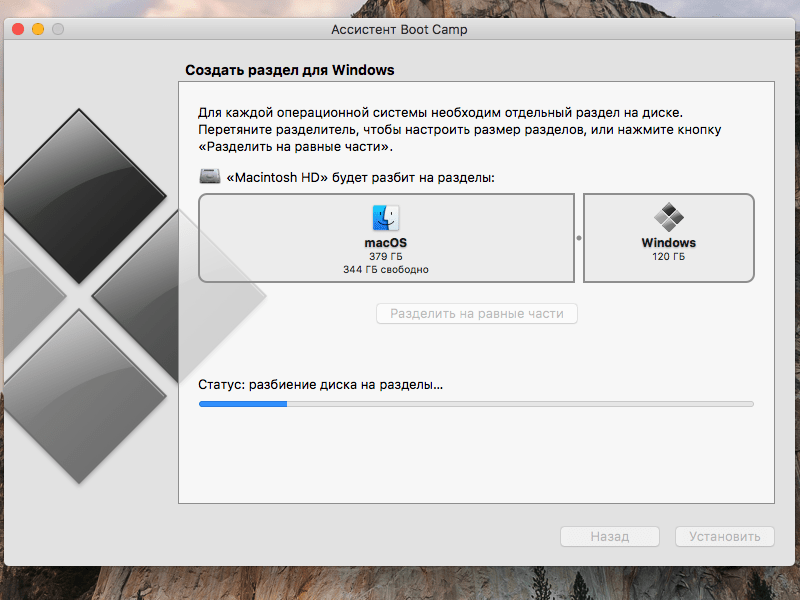 Тем не менее, под «маком» не устанавливаются и не запускаются многие программы, необходимые для повседневной работы. Это продукты от 1С, Coreldraw, 3ds Max и многое другое. Не стоит забывать и про многочисленные игры и развлечения, которые работают только под «окнами» от Microsoft.
Тем не менее, под «маком» не устанавливаются и не запускаются многие программы, необходимые для повседневной работы. Это продукты от 1С, Coreldraw, 3ds Max и многое другое. Не стоит забывать и про многочисленные игры и развлечения, которые работают только под «окнами» от Microsoft.
Именно по этой причине установка windows на mac жизненно необходима профессионалами, которые приобрели себе macbook, imac или другую производительную технику от Apple, но хотят использовать её для своего труда. Мы рекомендуем Вам не рисковать исправностью своего девайса, обратившись за установкой дополнительной ОС к профессионалам.
Стоит ли заниматься установкой windows на mac?
Если Вы лишь недавно приобрели себе новенький «яблочный» компьютер (Macbook) или ноутбук(iMac), то поначалу работа на нём может показаться непривычной. Уже через некоторое время Вы заметите, как нужны для работы программы (например, 3ds Max, Outlook и др.) не работают под «маком». И установка windows 7 на mac позволит полностью решить эту проблему.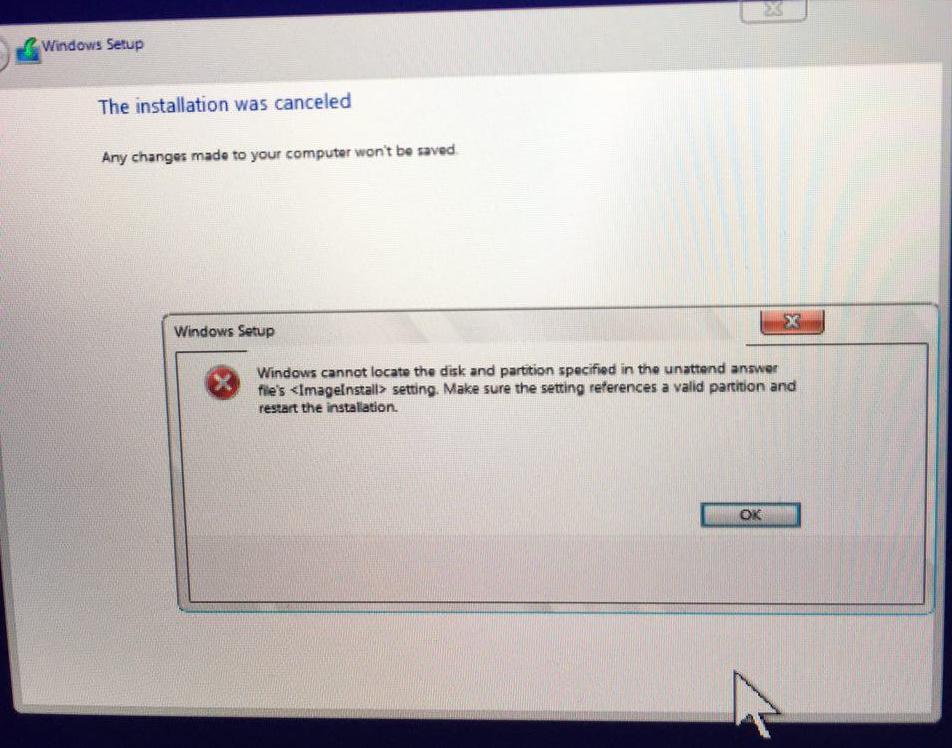
В интернете – множество инструкций о том, как выполнить эту задачу своими силами ( но не знаю лучше самому этого не делать, дабы не удалить всю информацию и сам mac os ). Поэтому лучше всего обратиться к мастерам нашего сервисного центра, и только они смогут качественно и в кротчайшие сроки установить данное программное обеспечение на ваше Apple устройство.
Если Вы не хотите напрасно тратить своё время и разбираться в тонкостях процесса, то установку windows 8, 7 на macbook, imac лучше доверить нам. С одной стороны, это простая задача, с другой – нельзя исключать различные внештатные ситуации. Наши специалисты знают, как установить «окна» просто, быстро и аккуратно. Специально для Вас мы уже подготовили всё необходимое для данной задачи. Наши мастера готовы выехать по Вашему адресу, чтобы решить все проблемы с техникой.
Таким образом, установку windows на macbook и imac лучше всего доверить специализированным компаниями, которые занимаются этим профессионально.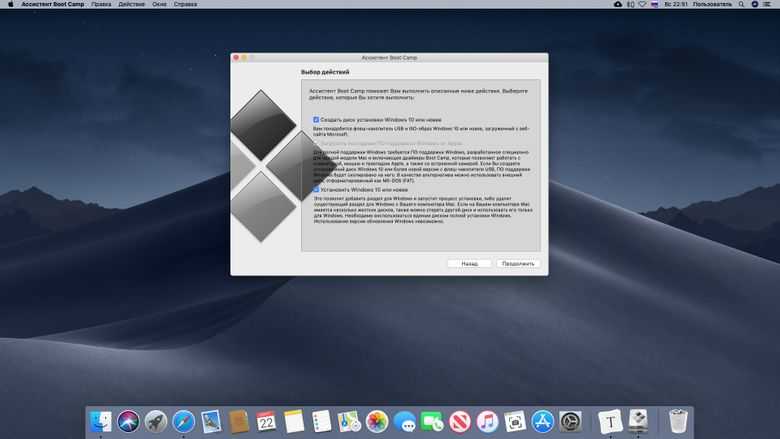 Её сотрудники предложат несколько вариантов, из которых Вы сможете выбрать оптимальный. Как полезный софт, так и игры будут радовать высокой производительностью и безупречной работой.
Её сотрудники предложат несколько вариантов, из которых Вы сможете выбрать оптимальный. Как полезный софт, так и игры будут радовать высокой производительностью и безупречной работой.
Мы работой с любой аппаратурой Mac — Macbook, Macbook Pro (13,15,17), Macbook Pro Retina (13,15), Macbook Air (11,13), iMac (21,5,27).
Возможна установка на Macbook ОС Windows и будут ли корректно работать эти две ОС?
Да, конечно, две системы работают корректно, стабильно и без сбоев независимо друг от друга.
При установке ОС Windows на MacBook сотрутся ли данные с жесткого диска?
Какие преимущества можно получить от установки Windows на MacBook?
После установки Windows на MacBook будет работать профессиональная программа Adobe Premiere Pro?
А сколько стоит установить windows на MacBook или iMac ?
Установка Windows 10 на M1 Mac и попрощайтесь с Boot Camp
Наконец-то вы можете установить Windows 10 на M1 Mac с помощью Parallels Desktop 16 для Mac. Вот шаги, чтобы сделать это возможным.
Вот шаги, чтобы сделать это возможным.
Можно ли запустить Windows 10 на компьютерах Mac M1? Вы, наконец, можете, хотя это требует некоторого терпения от первых последователей. В этой статье вы узнаете, как это сделать и почему у вас могут возникнуть некоторые сбои в процессе — по крайней мере, на данный момент.
Где мы находимся с Windows 10 на macOS
Линейка Apple Mac находится в переходном периоде, поскольку она переводит новые устройства с процессоров на базе Intel на собственный кремний. Этот шаг означает более высокие скорости и стирание границы между macOS и iPadOS. Со временем этот шаг должен стать удачным, особенно для тех, кто полностью интегрирован в мир Apple. И все же, по крайней мере в краткосрочной перспективе, транзакция может вызвать головную боль у некоторых пользователей из-за проблем с совместимостью. Одним из таких является установка Windows на macOS.
До Apple Silicon пользователи Mac могли установить копию x86 Windows 10 с помощью Apple Boot Camp или с помощью виртуализации.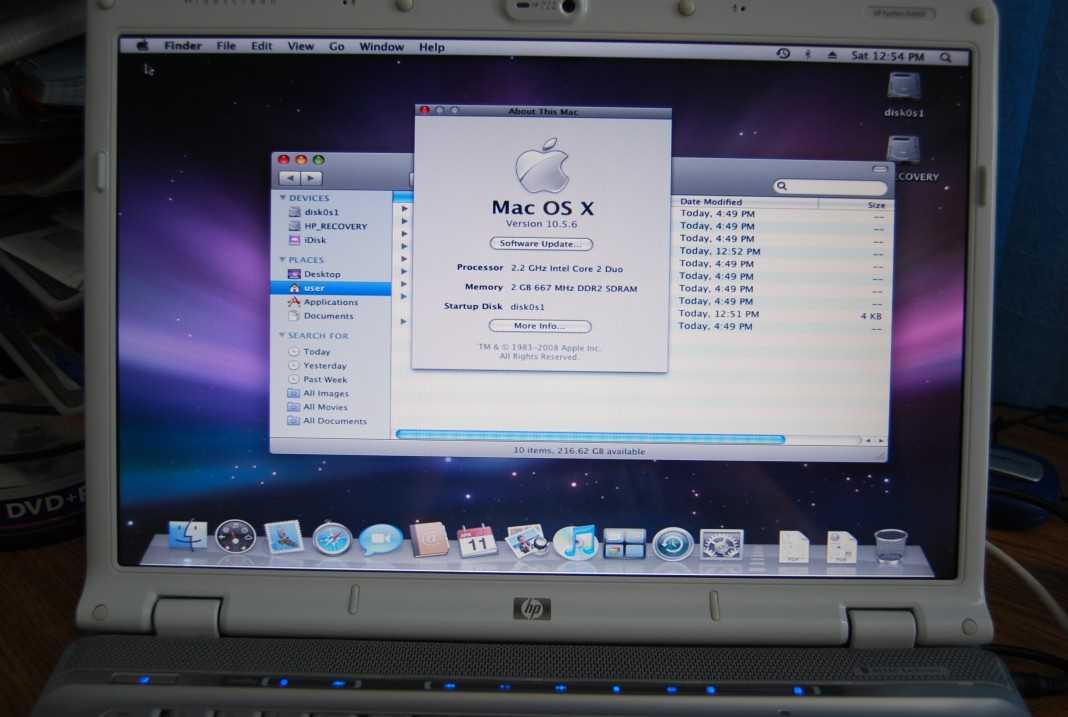 В новой системе Boot Camp удален, как и совместимость с x86. Для установки Windows 10 на Mac M1 требуется ARM-копия операционной системы Microsoft. На момент написания этой статьи Microsoft предлагает копию только через свою программу ARM Insider Preview, которая включает бета-версию Windows.
В новой системе Boot Camp удален, как и совместимость с x86. Для установки Windows 10 на Mac M1 требуется ARM-копия операционной системы Microsoft. На момент написания этой статьи Microsoft предлагает копию только через свою программу ARM Insider Preview, которая включает бета-версию Windows.
К счастью, Parallels теперь предлагает полную версию своей популярной программы виртуализации, которая работает на компьютерах Mac M1 и совместима с ARM Windows после месяцев тестирования. С общедоступным выпуском Parallels любые трудности, которые могут возникнуть с Windows 10 на вашем Mac M1, скорее всего, вызваны бета-версией ARM Windows. Тем не менее, по моему опыту, проблемы минимальны, что говорит о том, что первая общедоступная версия ARM Windows может появиться в ближайшее время.
Чип Apple 2020 MacBook Pro M1 (13 дюймов, 8 ГБ ОЗУ, 256 ГБ SSD) — космический серый
Разработанный Apple чип M1 для гигантского скачка производительности ЦП, ГП и машинного обучения; Делайте больше благодаря 20 часам автономной работы — рекордному для Mac
Распродажа
Чип Apple 2020 Mac Mini M1 (8 ГБ ОЗУ, 256 ГБ на твердотельном накопителе)
Чип M1, разработанный Apple, для гигантского скачка производительности процессора, графического процессора и машинного обучения; 8-ядерный ЦП повышает производительность до 3 раз, позволяя выполнять рабочие процессы быстрее, чем когда-либо*
$699,00
−150,00 долларов США
$549,00
Продажа
Apple MacBook Air Laptop M1 2020 года, 13-дюймовый дисплей Retina, 8 ГБ ОЗУ, 256 ГБ SSD-накопителя, клавиатура с подсветкой, HD-камера FaceTime, Touch ID. Работает с iPhone/iPad; золотой до 18 часов автономной работы
Работает с iPhone/iPad; золотой до 18 часов автономной работы
$999,00
−$154,00
$845,00
Настольный компьютер Apple iMac «все в одном» 2021 года с чипом M1: 8-ядерный процессор, 7-ядерный графический процессор, 24-дюймовый дисплей Retina, 8 ГБ ОЗУ, 256 ГБ SSD-накопителя, соответствующие аксессуары. Работает с iPhone/iPad; Серебро
Amazon.com Цена обновлена 4 апреля 2023 г. Мы можем получать комиссию за покупки по нашим ссылкам: подробнее
Установка Windows 10 на M1 Mac
Для запуска Windows 10 на 13-дюймовом MacBook Pro (M1, 2020 г.), Mac mini (2020 г.), MacBook Air (2020 г.) или 24-дюймовый iMac (2021 г.), необходимо загрузить и установить Parallels Desktop 16 для Mac. В конце концов, вы должны купить это программное обеспечение. Однако новые пользователи могут загрузить бесплатную пробную версию. Эта версия Parallels совместима с Apple Silicon 9.0039 и Mac на базе Intel.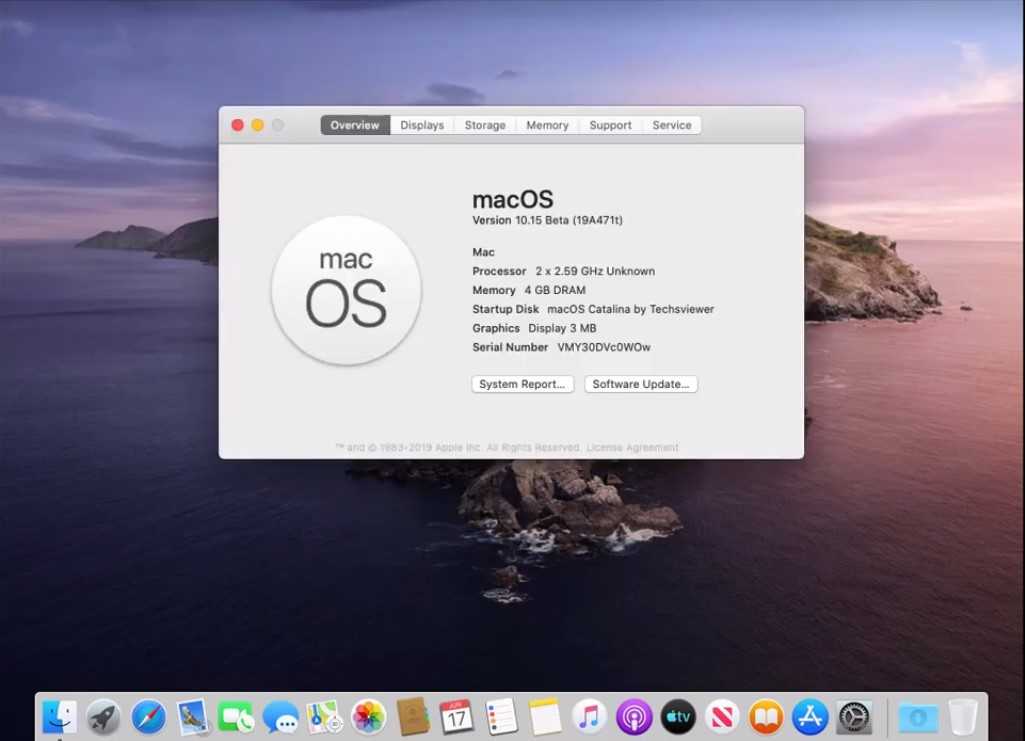 Установите свою копию Parallels Desktop 16 для Mac на свое устройство macOS.
Установите свою копию Parallels Desktop 16 для Mac на свое устройство macOS.
Parallels Desktop 16 для Mac | Запуск Windows на программном обеспечении виртуальной машины Mac | Подписка на 1 год [Загрузка для Mac] [Старая версия]
Подписка на один год; Полная встроенная поддержка компьютеров Mac, оснащенных чипами Apple M1 или Intel
.
Parallels Desktop Pro 16 для Mac | Запуск Windows на программном обеспечении виртуальной машины Mac | Подписка на 1 год [Загрузка для Mac] [Старая версия]
Годовая подписка; Полная встроенная поддержка компьютеров Mac, оснащенных чипами Apple M1 или Intel. как бесплатный пользователь Microsoft Insiders. После регистрации вы сможете загрузить копию Windows 10 на ARM.
После загрузки копии Windows 10:
- Откройте Parallels Desktop 16 для Mac .
- Выберите Файл > Создать , чтобы открыть помощник по установке Parallels.

- Нажмите Продолжить на странице сообщений M1.
- Далее выберите Установить Windows или другую ОС с DVD или файла образа .
Вы можете перетащить установочный образ Windows в окно «Выбрать установочный образ» или нажать «Найти автоматически» . Как только вы это сделаете:
- Нажмите Продолжить .
- Выберите Производительность в качестве основного использования Windows.
- Выбрать Продолжить .
- Добавьте Имя и Расположение для вашей копии Windows 10. Лучше всего использовать расположение по умолчанию.
- Снимите флажок Создать псевдоним на Mac с параметром .
- Но перед установкой проверьте параметры настройки .
- Выберите Создать .
Через несколько секунд помощник по установке Parallels создаст вашу виртуальную машину с Windows 10.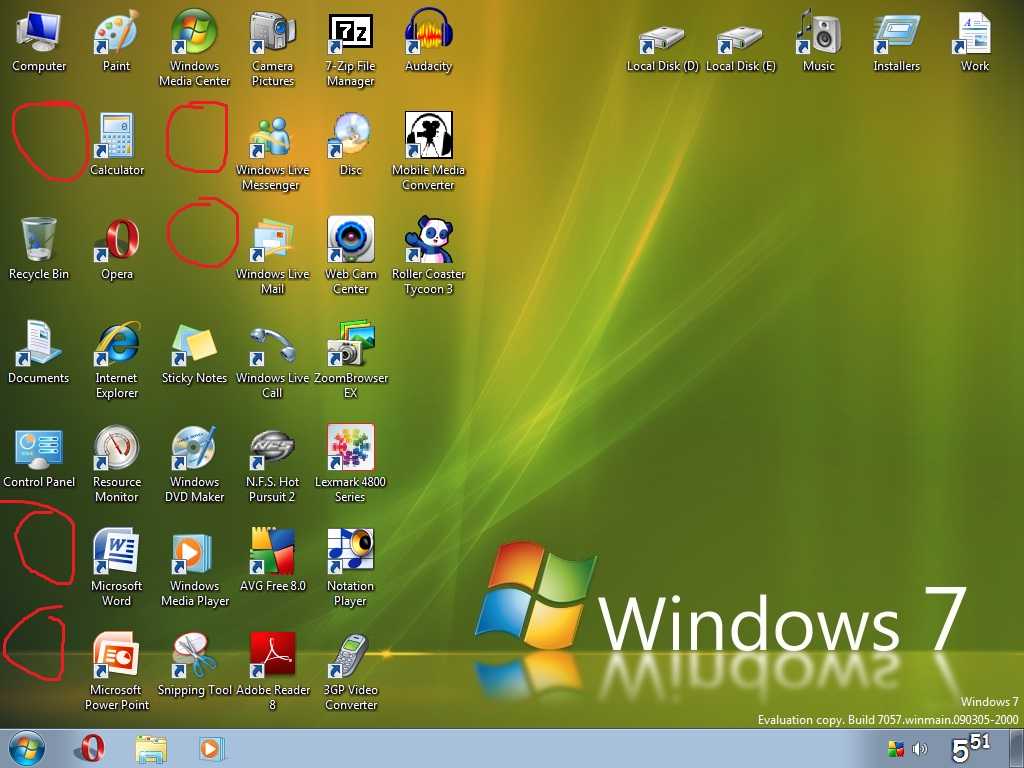 Оттуда нажмите на Вкладка «Оборудование» в окне «Конфигурация». Теперь вы можете настроить количество ядер ЦП и объем памяти для использования с вашей виртуальной машиной.
Оттуда нажмите на Вкладка «Оборудование» в окне «Конфигурация». Теперь вы можете настроить количество ядер ЦП и объем памяти для использования с вашей виртуальной машиной.
Вместо значений по умолчанию выберите:
- На компьютерах Mac M1 с 8 ГБ памяти выберите 4096 МБ памяти; для тех, у кого 16 ГБ, выберите 8192 МБ.
- Использовать 4 ядра процессора.
Закройте окно «Конфигурация», затем нажмите «Продолжить», чтобы завершить установку Windows 10. После завершения установки вы можете запустить Windows 10 через Parallels Desktop 16 для Mac.
Разное
Не забывайте часто обновлять виртуальную копию Windows 10, выбрав Пуск > Настройки > Обновление и безопасность и нажав Обновить. Поскольку ARM Windows остается в бета-версии, вы должны ожидать случайных ошибок и частых обновлений системы. У меня возникло несколько проблем после установки Parallels 16 Desktop для Mac на моем MacBook Pro M1. Тем не менее, вы все еще можете сказать, что ARM Windows — это не готовый продукт. Например, инструменты настройки в лучшем случае ограничены, поскольку вы используете нелицензионную бета-копию Windows.
Тем не менее, вы все еще можете сказать, что ARM Windows — это не готовый продукт. Например, инструменты настройки в лучшем случае ограничены, поскольку вы используете нелицензионную бета-копию Windows.
Несмотря на это, запуск Windows 10 на компьютерах Mac M1 теперь возможен, несмотря на недостатки.
Вы можете загрузить приложение Parallels 16 Desktop для Mac с веб-сайта Parallels. Стоимость новой лицензии составляет 80 долларов США в год для стандартной версии и 100 долларов США в год для профессиональной версии. Стоимость обновления составляет 50 и 100 долларов в год соответственно.
Related Items:Apple, macOS, Microsoft, Windows 10
Как установить Windows 10 на iMac
Узнайте, что нужно сделать, чтобы использовать вашу любимую ОС Windows на iMac
by Иван Енич
Иван Енич
Эксперт по устранению неполадок
Увлеченный всеми элементами, связанными с Windows, и в сочетании с его врожденной любознательностью, Иван глубоко погрузился в понимание этой операционной системы, специализируясь на драйверах и. .. читать далее
.. читать далее
Обновлено
Рассмотрено
Влад Туричану
Влад Туричану
Главный редактор
Увлеченный технологиями, Windows и всем, что имеет кнопку питания, он тратил большую часть своего времени на развитие новых навыков и изучение мира технологий. Скоро… читать дальше
Раскрытие партнерской информации
- Существует два способа установки Windows 10 на внешний жесткий диск SSD/HDD для iMac.
- Вы можете использовать BootCamp или виртуальную машину, например Virtual Box.
- Boot Camp может создать отдельный раздел только для Windows 10, и вы сможете загрузить свой iMac прямо в него.
XУСТАНОВИТЕ, щелкнув файл загрузки
Для решения различных проблем с ПК мы рекомендуем DriverFix:
Это программное обеспечение будет поддерживать ваши драйверы в рабочем состоянии, тем самым защищая вас от распространенных компьютерных ошибок и сбоев оборудования. Проверьте все свои драйверы прямо сейчас, выполнив 3 простых шага:
Проверьте все свои драйверы прямо сейчас, выполнив 3 простых шага:
- Загрузите DriverFix (проверенный загружаемый файл).
- Щелкните Начать сканирование , чтобы найти все проблемные драйверы.
- Нажмите Обновить драйверы , чтобы получить новые версии и избежать сбоев в работе системы.
- DriverFix был загружен 0 читателями в этом месяце.
Windows 10 предлагается в качестве бесплатного обновления для многих пользователей ПК, но что, если вы являетесь пользователем Mac? Если вы пользователь Mac и хотите запустить Windows 10 на iMac, сегодня мы собираемся показать вам два способа, как это сделать.
Существует два способа запуска Windows 10 на iMac: вы можете использовать Boot Camp или использовать виртуальную машину. С помощью Boot Camp вы можете создать отдельный раздел только для Windows 10, а затем настроить iMac для загрузки в него.
Использование Boot Camp также имеет некоторые преимущества, такие как повышение производительности, поскольку оно использует всю аппаратную мощность вашего iMac.
Прежде чем мы начнем, вы должны знать, что большинство компьютеров Mac, выпущенных в конце 2012 года, могут работать под управлением Windows 10, но убедитесь, что ваш компьютер есть в этом списке. Наше предыдущее руководство имело в виду предварительную версию Windows 10, а не окончательную.
Как установить Windows 10 на iMac?
1. Используйте Boot Camp
- Сначала вам необходимо загрузить 64-разрядную версию образа диска Windows 10.
- Далее вам понадобится флэш-накопитель USB емкостью 16 ГБ или более, чтобы добавить на него установщик Windows 10. Замечательно то, что Boot Camp теперь обновлен и поддерживает Windows 10 на 64-разрядных iMac, но убедитесь, что вы проверили наличие всех доступных обновлений.
- Также убедитесь, что на жестком диске имеется не менее 30 ГБ свободного места.
- Если у вас загружен ISO-образ Windows 10, откройте Ассистент Boot Camp и установите флажок Создать установочный диск Windows 10 и Установить Windows 10.

- Подключите USB-накопитель и выберите файл Windows 10 .iso.
- Теперь Boot Camp перенесет установку Windows 10 на USB-накопитель вместе с некоторыми ее драйверами. Этот процесс может занять некоторое время, поэтому вам нужно набраться терпения.
- Это очень важно, вам необходимо разбить жесткий диск на разделы, так как один раздел будет использоваться для запуска Windows 10, а другие — для Mac OS. Как мы уже говорили ранее, 30 ГБ или более должно быть достаточно для Windows 10. Когда вы это сделаете, вы можете нажать «Установить», и начнется установка Windows 10.
- В процессе установки ваша Windows может перезагрузиться несколько раз, и вам, возможно, придется подождать еще 10 минут с экрана Мы готовим наши приложения.
- После того, как все это будет завершено, ваш компьютер перезагрузится в Windows 10, но если это не так, вы можете, удерживая клавишу Option / Alt, выбрать, какую операционную систему вы хотите использовать для Mac OS или Windows 10.

- Введите ключ продукта и выберите раздел Windows Boot Camp для установки Windows.
- Следуйте инструкциям по установке, и вы должны загрузиться в Windows 10, когда закончите.
- В конце вам нужно найти драйверы Boot Camp, которые находятся на вашем USB-накопителе, и установить их.
2. Используйте VirtualBox
Другой способ установки Windows 10 на ваш iMac — использование виртуальной машины. Доступны всевозможные решения, но мы покажем вам, как установить его с помощью бесплатного инструмента под названием VirtualBox.
1. Загрузите и установите VirtualBox.
2. Нажмите кнопку New на панели инструментов VirtualBox и назовите вашу виртуальную машину, например, Windows 10.
3. В поле введите , выберите Microsoft Windows, затем нажмите Продолжить .
4. Выберите объем памяти, который вы хотите выделить виртуальной машине, например, 2 ГБ или больше, а затем нажмите Продолжить .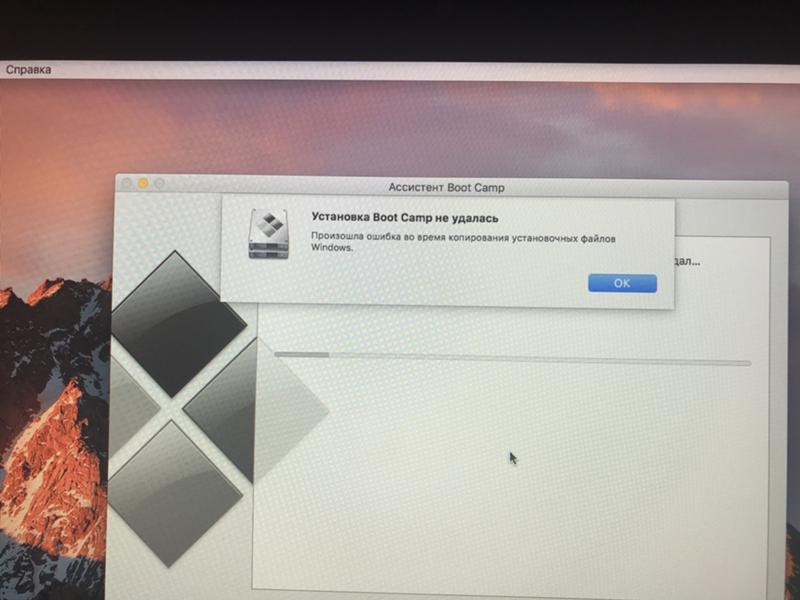
Совет эксперта:
СПОНСОРЫ
Некоторые проблемы с ПК трудно решить, особенно когда речь идет о поврежденных репозиториях или отсутствующих файлах Windows. Если у вас возникли проблемы с исправлением ошибки, возможно, ваша система частично сломана.
Мы рекомендуем установить Restoro, инструмент, который просканирует вашу машину и определит причину неисправности.
Нажмите здесь, чтобы загрузить и начать ремонт.
Как вы, возможно, знаете, программное обеспечение виртуальной машины работает с вашей ОС, поэтому оно должно занимать часть ресурсов вашего компьютера.
5. Теперь вам будет предложено выделить место на жестком диске для вашей виртуальной машины. Рекомендуемого объема места на жестком диске обычно достаточно.
6. Выберите Создать виртуальный жесткий диск сейчас и нажмите Создать . Вас спросят, какой диск вы хотите создать, и VDI обычно является лучшим вариантом.